Мы уже рассказывали, почему в приложениях для фитнеса перед началом использования обязательно нужно настроить конфиденциальность и приватность ваших персональных данных. Там же мы поделились подробной инструкцией по общей настройке смартфонов для минимизации рисков.
Дело в том, что приложения для трекинга тренировок делятся вашей конфиденциальной информацией, включая точную геопозицию. Особенно отличается этим Strava, которая по умолчанию делится в открытом доступе практически всей информацией о ваших пробежках, и мы уже подробно разбирали, как настроить приватность в Strava.
В остальных беговых приложениях настройки приватности не так многочисленны, как в Strava, — и по умолчанию они установлены в более жесткие значения (по крайней мере, для новых пользователей, регистрирующихся сейчас). Тем не менее пробежаться по ним также стоит — кое-что будет полезно отключить.
В приложении крупнейшего производителя спортивной одежды и обуви — Nike Run Club (версии для Android и iOS) — настройки приватности спрятаны так, что может быть не вполне очевидно, как до них добраться. Вот что вам нужно сделать: в левом верхнем углу нажмите на круглую серую иконку с вашими инициалами (на Android сначала нажмите на «бургер-меню» из трех линий в левом верхнем углу, а уж в открывшемся меню — на иконку с инициалами). Далее нажмите на кнопку Настройки. В открывшемся окне не будет как такового единого пункта «Приватность», нужно выбрать несколько отдельных настроек.
Во-первых, убедитесь в том, что ваш профиль непубличен: для этого нажмите на Видимость профиля и проверьте, где стоит галочка. Правильным выбором с точки зрения приватности тут будет Друзья (социальный доступ), а еще лучше — Только я (личный доступ).
Во-вторых, запретите Nike продавать ваши данные для использования «в целях персонализации рекламы». Для этого зайдите в пункт Не продавать и не передавать мои персональные данные и переведите переключатель рядом с точно такой же подписью во включенное положение.
В-третьих, запретите самой компании Nike использовать ваши данные для внутренних целей. Для этого зайдите в пункт с невинным названием Сведения о тренировках — и там переведите переключатель рядом с надписью Использовать сведения о моих тренировках в выключенное положение.
Также вы, возможно, захотите уделить внимание пунктам Настройки уведомлений, Отметки друзей и Рейтинг друзей. Ну а если в какой-то момент вы решите перестать пользоваться Nike Run Club, то не забудьте удалить профиль — делается это с помощью пункта Удалить аккаунт в самом конце списка настроек.
Если вы используете для трекинга тренировок другие беговые приложения, то настроить их приватность вам помогут наши инструкции:
Узнать, как настроить приватность в других приложениях — от соцсетей до браузеров — можно на нашем сайте Privacy Checker.
А Kaspersky Premium максимально защитит вашу приватность и убережет вас от кражи цифровой личности на всех ваших устройствах.
И не забудьте подписаться на наш блог, чтобы не пропустить другие инструкции и полезные статьи и всегда быть на полкруга впереди мошенников.
 приватность
приватность
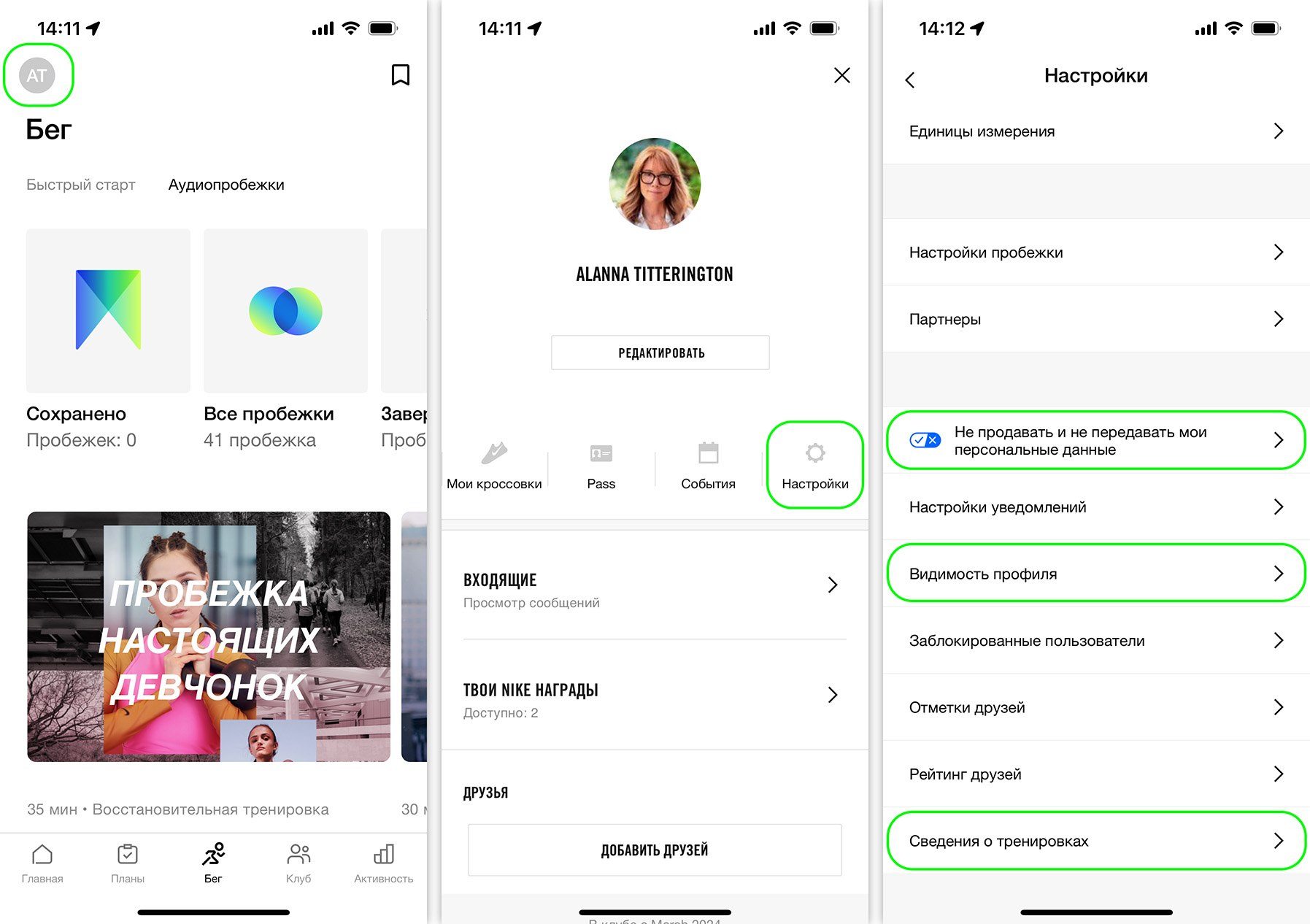
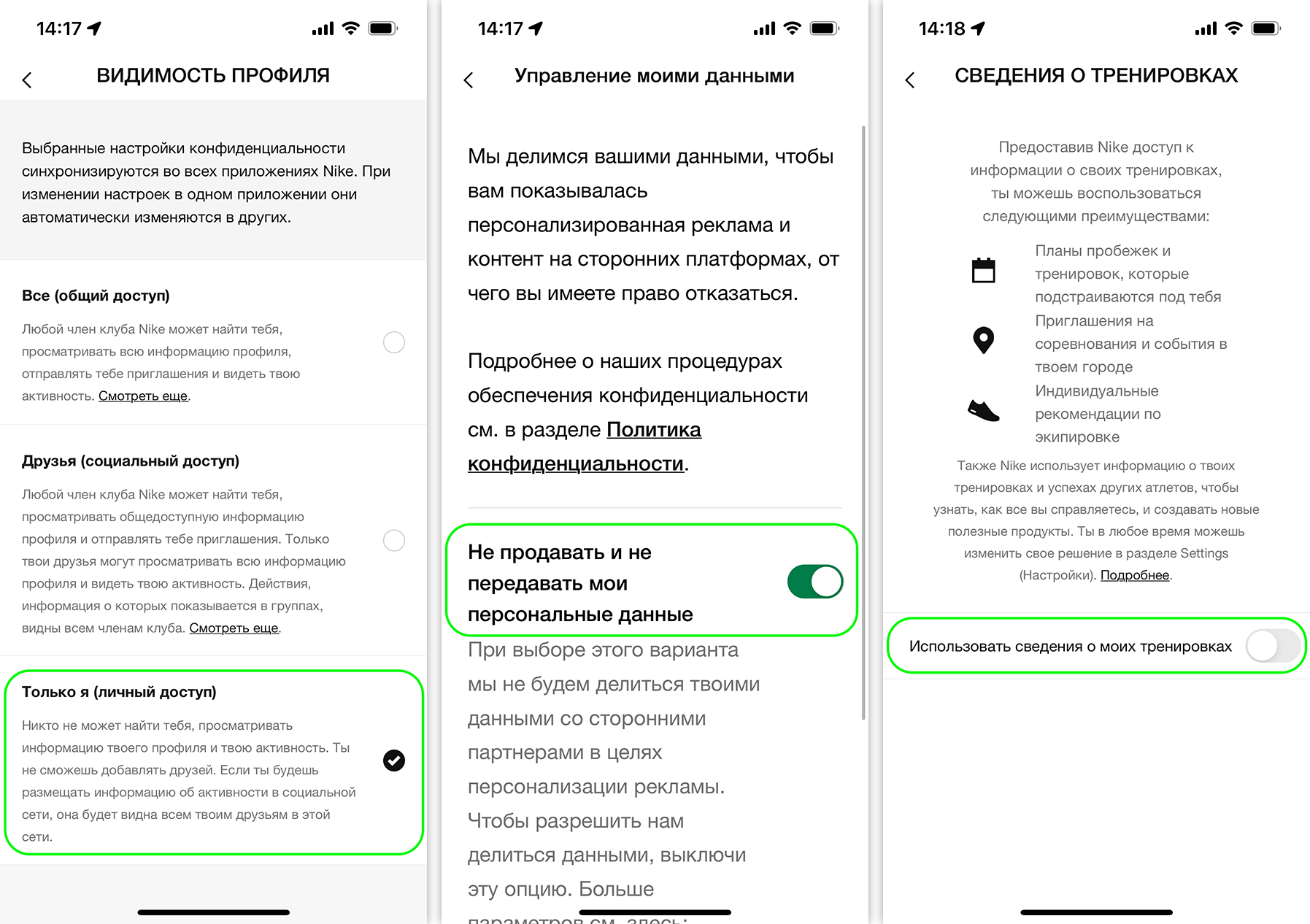

 Советы
Советы